
- •Лабораторная работа № 1 Знакомство с системой statistica
- •1.1. Цель работы
- •1.2. Теоретические положения Общие сведения по системе statistica
- •Состав системы statistica
- •Типы документов в системе statistica
- •Ввод данных в системе statistica
- •Графические возможности системы statistica
- •Установка системы statistica
- •Запуск системы statistica
- •Работа в модуле
- •1.3. Задание на работу
- •1.4. Оформление отчета по работе
- •1.5. Контрольные вопросы
- •Лабораторная работа №2
- •Цель работы
- •Теоретические положения Общие сведения по вводу данных
- •Расширение электронной таблицы
- •Ввода данных методом Перетащить и отпустить
- •Ввод данных методом Перемещение блока
- •Ввод данных методом Вставки блока
- •Ввод данных методом Очистки блока
- •Ввод данных методом экстраполяции
- •Ввод данных с помощью буфера обмена
- •Режим разделения прокрутки
- •Оформление данных
- •2.3. Задание на работу
- •2.4. Оформление отчета по работе
- •6. Приложение с распечатанными из пакета statistica данными по работе.
- •2.5. Контрольные вопросы
- •1. Из каких элементов состоит электронная таблица в системе statistica? Что они обозначают?
- •Виды графиков
- •Настройка статистического графика до и после его построения
- •Графический формат statistica
- •Построение диаграмм Парето
- •Построение диаграмм рассеивания
- •Статистическая сводка (группировка данных)
- •Построение гистограмм
- •После этого появится окно, где следует указать тип допуска (линии или блок), а также значения контрольных линий (рис. 22).
- •3.3. Задание на работу
- •3.4. Оформление отчета по работе
- •6. Приложение с распечатанными из пакета statistica данными по работе.
- •3.5. Контрольные вопросы
- •Лабораторная работа №4
- •Цель работы
- •Теоретические положения Расчет статистических показателей
- •Построение корреляционных матриц
- •4.3. Задание на работу
- •4.4. Оформление отчета по работе
- •6. Приложение с распечатанными из пакета statistica данными по работе.
- •4.5. Контрольные вопросы
2.4. Оформление отчета по работе
Отчет должен содержать:
1. Номер лабораторной работы.
2. Название лабораторной работы.
3. Цель лабораторной работы.
4. Описание пунктов выполнения лабораторной работы в соответствии с заданием на работу.
5. Вывод по работе.
6. Приложение с распечатанными из пакета statistica данными по работе.
2.5. Контрольные вопросы
1. Из каких элементов состоит электронная таблица в системе statistica? Что они обозначают?
2. Как расширить электронную таблицу?
3. Что такое метод Перетащить и отпустить?
4. Что такое метод Перемещение блока?
5. Что такое метод Вставка блока?
6. Что такое метод Очистка блока?
7. Что такое метод экстраполяции?
8. Что такое метод буфера обмена?
9. Что такое режим разделения прокрутки?
10. Каким образом можно оформить данные, внесенные в электронные таблицы?
Лабораторная работа №3
Построение графиков.
Статистическая сводка (группировка данных)
Цель работы
Изучение и приобретение навыков построения графиков, а также группировки данных с использованием системы STATISTICA.
Теоретические положения
Виды графиков
В системе STATISTICA предусмотрены следующие виды графиков:
1. Пользовательские графики.
Пользовательский график дает возможность отобразить любую заданную пользователем комбинацию значений из таблиц исходных данных или таблиц результатов (а также из любой комбинации их строк и/или столбцов).
В меню предлагается пять типов таких графиков:
- 2D пользовательские графики;
- ЗD пользовательские последовательные графики;
- ЗD пользовательские диаграммы рассеяния и поверхности;
- пользовательские матричные графики;
- пользовательские пиктографики (рис. 1).
![]()
Рисунок 1. Виды пользовательских графиков
(расположены в соответствии с названиями в списке)
При выборе одного из них открывается соответствующее диалоговое окно, где для отображения на графике можно задать диапазон данных текущей таблицы. Содержание этого диалогового окна зависит от выбранного типа пользовательского графика. Начальный выбор данных для построения графика, предлагаемый в этом диалоговом окне, определяется положением курсора в текущей таблице. В каждом диалоговом окне пользовательского графика при задании параметров предусмотрена возможность выбора определенного вида графика (в рамках основного типа).
2. Статистические графики
Статистические графики отмечены буквой S (рис. 2).
![]()
Рисунок 2. Некоторые кнопки для построения статистических графиков
В отличие от пользовательских графиков, которые представляют собой средство наглядного отображения числовых данных любых таблиц, статистические графики предлагают сотни заранее определенных типов графических представлений, включающих аналитическое обобщение статистических данных. Статистические графики вызываются посредством нажатия кнопки Graphs Gallery (Галерея Графиков) на панели инструментов (рис. 3) или через команду главного меню Graphs (Графики) (рис. 4).
![]()
Рисунок 3. Кнопка панелей инструментов Graphs Gallery (Галерея Графиков)
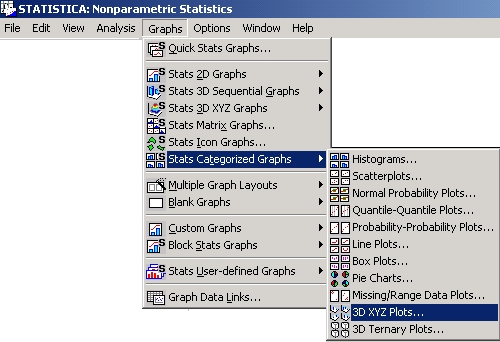
Рисунок 4. Вызов статистических графиков
При построении статистических графиков используются значения непосредственно из файла данных, которые не зависят от содержания текущей таблицы, выделения блоков и положения курсора. При этом предлагаются либо стандартные методы графического анализа исходных данных (различные графики разброса значений, гистограммы, графики средних значений, например, медиан), либо стандартные аналитические методы исследований (графики нормальной плотности распределения, вероятностные графики с исключенным трендом или графики доверительных интервалов линий регрессии). При построении статистических графиков программа учитывает условия выбора и веса наблюдений.
3. Быстрые статистические графики.
Наиболее широко используемые типы статистических графиков. Вызываются из главного меню Graphs (Графики) через команду Quick Stats Graphs (Быстрые статистические графики) (рис. 5).
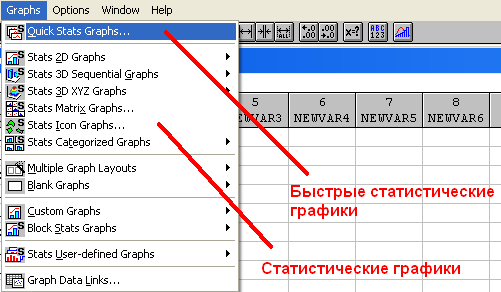
Рисунок 5. Вызов быстрых статистических графиков из главного меню
Либо через кнопку на панели инструментов (рис. 6).
![]()
Рисунок 6. Кнопка вызова быстрых статистических графиков
Быстрые графики можно также вызывать через контекстное меню (одно нажатие правой кнопкой мыши), вызванное относительно внесенных в электронную таблицу данных.
Этот список графиков не предоставляет такой широкий спектр возможностей, как список Статистические графики, однако, упрощает и ускоряет процедуру построения графика.
Быстрые статистические графики не требуют от пользователя выбора переменных (этот выбор определяется текущим положением курсора в таблице) и промежуточной настройки параметров (формат соответствующих графиков определяется по умолчанию).
При выборе пункта Быстрые статистические графики появляется меню выбора статистического графика для текущей переменной таблицы, то есть той, на которую в настоящий момент указывает курсор. Если курсор не указывает ни на одну из переменных, то перед построением любого графика из меню Быстрые статистические графики будет предложено выбрать переменную из списка. При создании таких графиков система STATISTICA учитывает текущие условия выбора и веса наблюдений.
На рисунке 7 показан список быстрых статистических графиков и их типы.
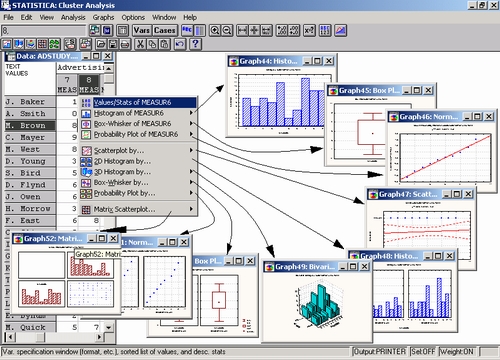
Рисунок 7. Быстрые статистические графики и их типы
4. Блоковые статистические графики.
Эти типы (пользовательских) графиков вызываются из пунктов контекстных меню Block Stats/Columns (Статистики блока по столбцам) и Block Stats/Rows (Статистики блока по строкам) (рис. 8) или из диалогового окна Graphs Gallery (Галерея графиков).
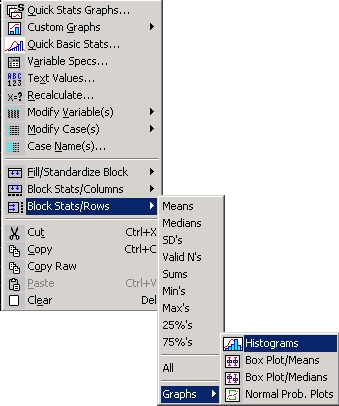
Рисунок 8. Вызов блоковых статистических графиков
Любой из этих вариантов дает возможность построить итоговый статистический график для выделенного блока, чтобы сравнить значения в строках (Статистики блока по строкам) или в столбцах таблицы (Статистики блока по столбцам). Данный тип графиков похож на пользовательские графики, где отображаются данные текущего блока таблицы.
5. Другие специализированные графики.
Помимо стандартного набора быстрых статистических графиков некоторые таблицы позволяют строить и более специализированные статистические графики, например, временные ряды, пиктографики регрессионных остатков, контурные графики и прочее.
Специализированные графики, которые связаны не с конкретной таблицей результатов, а с определенным методом анализа данных (например, графики аппроксимирующих функций в модуле Нелинейное оценивание или средних в модуле Дисперсионный анализ), вызываются непосредственно из диалогового окна с результатами анализа, т. е. из окна, содержащего выходные параметры используемого метода обработки данных.
